Anche se probabilmente il più famoso, DynDNS non è l’unico servizio DDNS (Dynamic DNS).
Non soltanto DynDNS offre un indirizzo mnemonico (che non cambia mai) che può essere dinamicamente associato con un indirizzo IP pubblico. Mentre infatti DynDNS è diventato un servizio a pagamento, No-IP è ad esempio un ottimo DDNS gratuito.
Il profilo base di No-IP permette di fruire del servizio DDNS gratuito e fare in modo che ogniqualvolta il proprio router si connette alla rete Internet, l’indirizzo IP pubblico automaticamente assegnato dal provider venga abbinato all’indirizzo mnemonico erogato da No-IP.
Si supponga ad esempio di registrare gratuitamente, con No-IP, l’indirizzo mnemonico casarossi.ddns.net. Il servizio DDNS gratuito permetterà di associare l’IP pubblico assegnato dinamicamente dall’operatore di telecomunicazioni con casarossi.ddns.net.
Risultato? Attivando un software server su un sistema collegato in rete locale o installando, ad esempio, delle videocamere di sorveglianza, non bisognerà – ogni volta – conoscere l’IP pubblico assegnato dal provider Internet al router ma basterà digitare l’indirizzo casarossi.ddns.net seguito dal numero di porta sulla quale ci si desidera connettere per raggiungere istantaneamente il proprio router ovunque ci si trovi (indipendentemente, quindi, dalla propria posizione geografica).
Per tutti i dettagli, suggeriamo la lettura dell’articolo DDNS: cos’è, come funziona e come utilizzarlo.
DDNS gratuito: ecco come si usa No-IP
Configurare e utilizzare un DDNS gratuito come No-IP è molto semplice.
Per procedere e ottenere il proprio indirizzo mnemonico basta attenersi ad alcuni facili passaggi:
1) Portarsi in questa pagina e digitare nella casella Hostname il nome del terzo livello prescelto (esempio: casarossi).
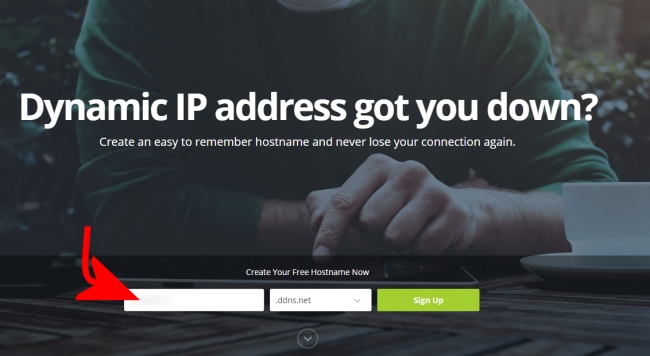
2) Scegliere, dal menu a tendina appena a destra, il dominio sul quale si desidera che il terzo livello venga creato (esempio: ddns.net oppure hopto.org, zapto.org, sytes.net).
3) Premere il pulsante Sign up e completare il modulo che comparirà.
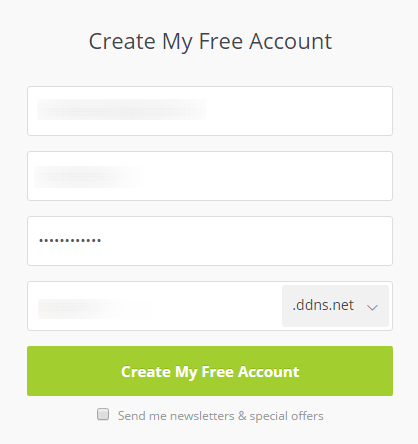
Nel primo campo va indicato il proprio indirizzo email mentre nei successivi un nome utente e una password (che sia sufficientemente lunga e complessa).
4) A questo punto bisognerà verificare se il proprio router supporta l’utilizzo dei servizi DDNS e quali sono quelli compatibili.
Si dovrà quindi digitare (di solito http://192.168.1.1 o http://192.168.0.1) per accedere al pannello di configurazione del router quindi portarsi nelle impostazioni avanzate e cercare la sezione DDNS o DNS dinamico.
Qui, agendo sul menu a tendina Provider di servizi (o voce similare), si potrà controllare il supporto di No-IP.
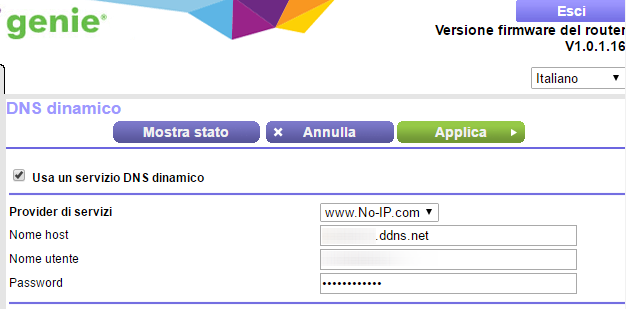
Se il supporto del servizio DDNS gratuito No-IP non fosse previsto, suggeriamo di fare una verifica che in pochi, generalmente, pongono in essere.
Consigliamo cioè di controllare che un dispositivo a sé stante, ugualmente connesso al router in rete locale, non supporti di suo il No-IP.
Se si utilizzano videocamere IP per la sorveglianza di ambienti interni ed esterni, queste potrebbero supportare il servizio DDNS e dal momento che sono connesse al router, potranno esse stesse comunicare l’IP pubblico assegnato dal provider di telecomunicazioni colmando la lacuna del router.
Le videocamere Foscam (vedere Videosorveglianza IP: come funziona, quali le migliori telecamere) aggiornate all’ultima versione del firmware, ad esempio, supportano senza problemi il servizio DDNS No-IP.
No-IP riassume a questo indirizzo i router e i dispositivi che supportano il servizio: a titolo esemplificativo, citiamo tutti i router Netgear più recenti, i router ASUS, molti TP-Link, i Fritz!Box di AVM, i più recenti router Ubiquity, i versatilissimi Draytek, i NAS a marchio Synology (anche un server NAS può quindi farsi carico dell’aggiornamento del servizio DDNS), oltre alle già citate videocamere Foscam.
5) Dal pannello di configurazione del router, del NAS o della videocamera IP, basterà quindi scegliere No-IP quale fornitore del servizio DDNS gratuito quindi inserire Nome host, nome utente e password specificati in precedenza al momento della registrazione sul sito di No-IP.
6) Dopo aver salvato le modifiche, collegandosi da browser con questa pagina, si dovrebbe leggere l’IP pubblico assegnato dal provider Internet accanto all’indirizzo mnemonico prescelto.
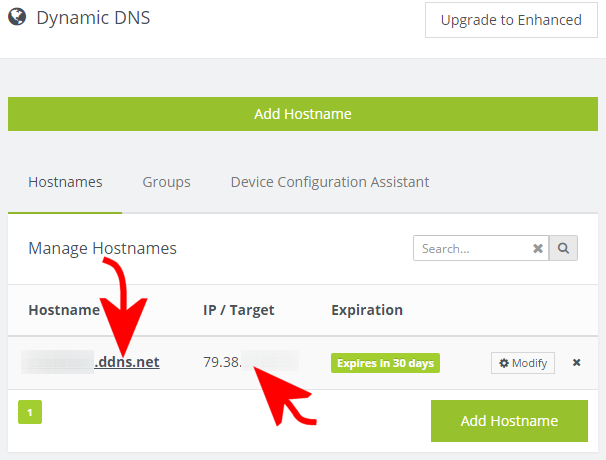
Il servizio DDNS gratuito di No-IP ha un’unica limitazione rilevante: nell’ambito del profilo free, gli utenti dovranno aver cura di confermare la volontà di usare il proprio indirizzo mnemonico ogni 30 giorni.
Per inviare la conferma, basterà cliccare sul link che No-IP invia nell’email che sarà inviata a 7 giorni di distanza dalla scadenza.
Coloro che decideranno di passare a un piano DDNS a pagamento vedranno scomparire questa limitazione.
L’aggiornamento dell’IP pubblico nella dashboard avviene di solito più a rilento: è assolutamente normale.
7) Per verificare che all’indirizzo mnemonico prescelto sia effettivamente abbinato l’IP pubblico corretto, basterà usare il comando nslookup al prompt.
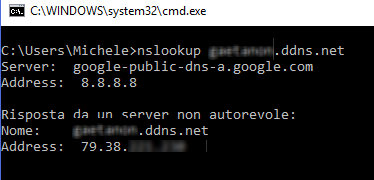
Dopo nslookup bisognerà ovviamente specificare l’indirizzo mnemonico scelto su No-IP.
8) Qualora nessun dispositivo hardware collegato in rete locale supportasse No-IP, si potrà installare l’apposito software client scaricabile da questa pagina.
L’unico problema è che in questo caso il sistema ove il client verrà installato dovrà essere mantenuto sempre acceso e collegato al router. Viceversa l’indirizzo IP pubblico corretto non sarà automaticamente comunicato a No-IP e associato all’indirizzo mnemonico scelto in fase di registrazione.
9) Un’ulteriore alternativa, consiste nel sostituire – ove possibile – il firmware predefinito del router (installato dal produttore) con un pacchetto come DD-WRT, Tomato od Open-WRT. Nel caso di DD-WRT (ma il concetto può essere esteso altri altri firmware citati), suggeriamo di leggere la prima parte dell’articolo Creare un hotspot WiFi con DD-WRT o Zerotruth.
/https://www.ilsoftware.it/app/uploads/2023/05/img_15056.jpg)
/https://www.ilsoftware.it/app/uploads/2025/06/wp_drafter_481104.jpg)
/https://www.ilsoftware.it/app/uploads/2025/06/bs0.jpg)
/https://www.ilsoftware.it/app/uploads/2025/06/wp_drafter_479818.jpg)
/https://www.ilsoftware.it/app/uploads/2025/05/ss0.jpg)